Présentez vos épisodes de podcast directement sur votre site internet avec le Wix Lecteur de podcasts.
En connectant votre flux RSS à l'appli, une page intégrée d'aperçu des podcasts affichant tous vos épisodes au même endroit, et une page d'épisodes dédiée aux épisodes individuels et à leurs informations sont automatiquement générées. Cela signifie que de nouvelles pages d'épisodes sont créées automatiquement lorsque vous ajoutez des épisodes à votre plateforme d'hébergement, ce qui vous permet de vous concentrer sur votre contenu.
Vous pouvez également personnaliser le design et la mise en page de l'appli afin qu'il complète au mieux l'apparence actuelle de votre site.
Étape 1 | Ajouter le Wix Lecteur de podcasts
La première étape consiste à ajouter le Wix Lecteur de podcasts à votre site. Après avoir ajouté l'appli, vous pouvez ensuite vous connecter à votre plateforme d'hébergement et personnaliser la mise en page et le design de l'appli.
- Accédez à votre Éditeur.
- Cliquez sur Ajouter des applis
 à gauche de l'éditeur.
à gauche de l'éditeur. - Recherchez l'appli Wix Lecteur de podcasts dans la barre de recherche.
- Cliquez sur Ajouter au site.
- Cliquez sur Autoriser et ajouter pour confirmer.
Ensuite, connectez l'appli à votre lien de flux RSS. Vous pouvez trouver votre lien de flux RSS sur votre plateforme d'hébergement, par exemple (Soundcloud, Libsyn, etc.). Votre flux RSS inclut et met à jour automatiquement des informations telles que les titres, les images de couverture, les dates et plus encore.
Pour connecter votre flux RSS :
- Accédez à votre Éditeur.
- Cliquez sur le Wix Lecteur de podcasts.
- Cliquez sur Paramètres.
- Cliquez sur l'onglet Paramètres.
- Cliquez sur le lien Ajouter un flux RSS.
- Collez dans le lien du flux RSS.
- Cliquez sur Connecter.
- Cliquez sur le curseur Autoriser le téléchargement d'événements pour permettre aux auditeurs de télécharger votre podcast.
Étape 3 | Personnaliser la mise en page de votre podcast
Il est maintenant temps d'ajuster la mise en page de l'aperçu du podcast pour compléter le design existant de votre site. Vous pouvez ajuster le flux et l'en-tête de la page.
Pour personnaliser la mise en page de votre podcast :
- Cliquez sur le Wix Lecteur de podcasts dans votre éditeur.
- Cliquez sur Pages.
- Cliquez sur Aperçu du podcast.
- Cliquez sur Mise en page.
- Choisissez ce que vous souhaitez personnaliser :
Voici votre liste d'épisodes. Chaque épisode contenu dans le flux RSS connecté apparaît ici. Sélectionnez une mise en page (Liste ou Grille) et personnalisez les éléments suivants :
- Liste :
- Afficher l'image : Affichez ou masquez l'image de couverture de l'événement.
- Afficher la date : Affichez ou masquez la date de sortie de l'épisode.
- Afficher la durée : Affichez ou masquez la durée de l'épisode.
- Afficher la description : Affichez ou masquez la description de l'épisode.
- Nombre d'épisodes à afficher : Ajustez le nombre d'épisodes qui apparaissent dans l'aperçu du podcast.
- Grille :
- Afficher la date : Affichez ou masquez la date de sortie de l'épisode.
- Afficher la durée : Affichez ou masquez la durée de l'épisode.
- Afficher la description : Affichez ou masquez la description de l'épisode.
- Afficher le texte : Choisissez d'afficher le texte d'un épisode sous ou sur l'image.
- Alignement : Sélectionnez l'alignement de votre texte : Gauche, Centre ou Droite.
- Nombre de lignes à afficher : Ajustez le nombre de lignes affichées dans l'aperçu du podcast.
Cliquez sur le curseur Afficher l'en-tête pour l'afficher sur votre page d'aperçu du podcast. Sélectionnez une mise en page et choisissez si vous souhaitez inclure une description et le nom de l'animateur sur la page.
Étape 4 | Concevoir le design de votre podcast
Enfin, vous pouvez ajuster le design de la page d'aperçu du podcast et de la page dynamique d'épisode pour vous assurer qu'elles s'accordent toutes deux avec le style actuel de votre site.
Pour personnaliser le design de votre podcast :
- Cliquez sur le Wix Lecteur de podcasts dans votre éditeur.
- Cliquez sur Pages.
- Cliquez sur la page que vous souhaitez personnaliser : Aperçu du podcast ou Page de l'épisode.
- Cliquez sur Design.
- Choisissez ce que vous souhaitez personnaliser :
Aperçu du podcast : Flux d'Épisodes
Voici votre liste d'épisodes. Chaque épisode contenu dans le flux RSS connecté apparaît ici. Vous pouvez personnaliser les éléments suivants :
- Nom de l'épisode : Sélectionnez une police et ajustez sa couleur et sa taille.
- Description de l’épisode : Sélectionnez une police et ajustez sa couleur et sa taille.
- Retrait du texte : Ajustez la position de votre texte vers la droite ou la gauche.
- Couleur de superposition : Sélectionnez une couleur pour la superposition et ajustez son opacité.
- Largeur de bordure : Ajustez la largeur de l'espace vide autour de votre liste d'épisodes.
- Couleur et opacité bordure : Sélectionnez une couleur pour la bordure du bouton et ajustez son opacité.
- Couleur liens et boutons : Sélectionnez une couleur pour les boutons et les liens du flux.
- Couleur d'arrière-plan : Sélectionnez une couleur qui apparaît derrière les descriptions de vos épisodes.
- Arrière-plan du flux : Modifiez la couleur et l'opacité de l'arrière-plan du flux.
- Couleur texte : Sélectionnez une couleur pour la barre de recherche.
Aperçu du podcast : En-tête
Il s'agit de l'en-tête qui apparaît en haut de la page Aperçu du podcast. Il contient le nom de votre podcast et de votre animateur. Vous pouvez ajuster l'en-tête en fonction du design de votre site en appliquant des polices correspondantes et en personnalisant leurs tailles et leurs couleurs.
Il s'agit de la page d'un épisode individuel. La page de l'épisode est une page dynamique, ce qui signifie que les personnalisations que vous apportez s'appliquent à tous les épisodes. Cela permet de maintenir un design et une expérience utilisateur cohérents sur votre site. Vous pouvez personnaliser les éléments suivants :
- En-tête de l'épisode :
- Nom de l'épisode : Sélectionnez une police et ajustez sa couleur et sa taille.
- Nom du podcast : Sélectionnez une police et ajustez sa couleur et sa taille.
- Arrière-plan de l'en-tête : Sélectionnez une couleur pour l'arrière-plan et ajustez son opacité.
- Couleur du texte des boutons : Sélectionnez une couleur pour le texte de vos boutons.
- Couleur d'arrière-plan du bouton : Sélectionnez une couleur d'arrière-plan pour votre bouton.
- Couleur des commandes du lecteur : Sélectionnez une couleur pour les commandes du lecteur (bouton de lecture, icône de téléchargement, etc.)
- Ombre projetée de l'image : Affichez ou masquez l'ombre autour de l'image de couverture de l'épisode.
- Contenu de l'épisode :
- Description : Modifiez la couleur et la police de la description.
- Arrière-plan du flux : Modifiez la couleur et l'opacité de l'arrière-plan du flux.
Résoudre les problèmes avec le lecteur de podcasts Wix
Cliquez sur un problème ci-dessous pour savoir comment le résoudre :
Impossible de connecter mon podcast au Wix Lecteur de podcasts
Assurez-vous d'utiliser l'URL du flux RSS et non un lien vers iTunes ou un autre lecteur de podcasts.
Remarque : Wix Lecteur de podcasts est un lecteur de flux RSS. Wix n'héberge pas votre podcast. Assurez-vous que vos autorisations sont correctement définies avec votre plateforme d'hébergement.
Épisodes de podcast manquants
Si des épisodes de podcast sont manquants dans le Wix Lecteur de podcasts, vérifiez les éléments suivants :
- Les épisodes ont bien été ajoutés à la page des épisodes.
- Votre flux RSS est correctement configuré du côté de l'hébergeur pour afficher les épisodes.
- Tous les épisodes fonctionnent correctement sur la plateforme de votre hébergeur.
Impossible de lire l'audio dans le Wix Lecteur de podcasts
Vous pouvez tester le lien de votre flux RSS en vérifiant que votre audio est lu correctement dans d'autres lecteurs RSS gratuits, ex. Feedly.com.
FAQ
Cliquez sur une question ci-dessous pour en savoir plus sur l'ajout et la configuration de votre lecteur de podcasts.
Puis-je ajouter plusieurs podcasts à mon site ?
Oui. Vous pouvez ajouter plusieurs podcasts à votre site.
Pour ajouter un autre podcast :
- Cliquez sur le podcast dans votre Éditeur.
- Cliquez sur Paramètres.
- Cliquez sur Ajouter un autre podcast.

Puis-je ajouter des liens vers d'autres services de podcasts comme Spotify ?
Oui. En plus d'un flux RSS, vous pouvez ajouter des liens vers des services de podcasts bien connus comme Spotify ou SoundCloud.
Pour ajouter des liens vers des services de podcasts :
- Cliquez sur le podcast dans votre Éditeur.
- Cliquez sur Paramètres.
- Cliquez sur Liens.
- Survolez le service concerné et cliquez sur l'icône Activer
 .
. - Collez votre lien et cliquez sur Ajouter.

Le Wix Lecteur de podcasts prend-il en charge le contenu RTL (de droite à gauche) ?
Pour le moment, le Wix Lecteur de podcasts ne prend pas entièrement en charge le contenu RTL.
Quelles informations dois-je inclure si j'ai besoin de demander de l'aide ?
Afin que nous puissions vous aider au mieux, il est utile de disposer des informations suivantes :
- Une description détaillée du problème que vous rencontrez.
- Le site et la page où se trouve votre Wix Lecteur de podcasts.
- L'URL du flux RSS.
- Décrivez le problème et ce que vous avez déjà essayé.
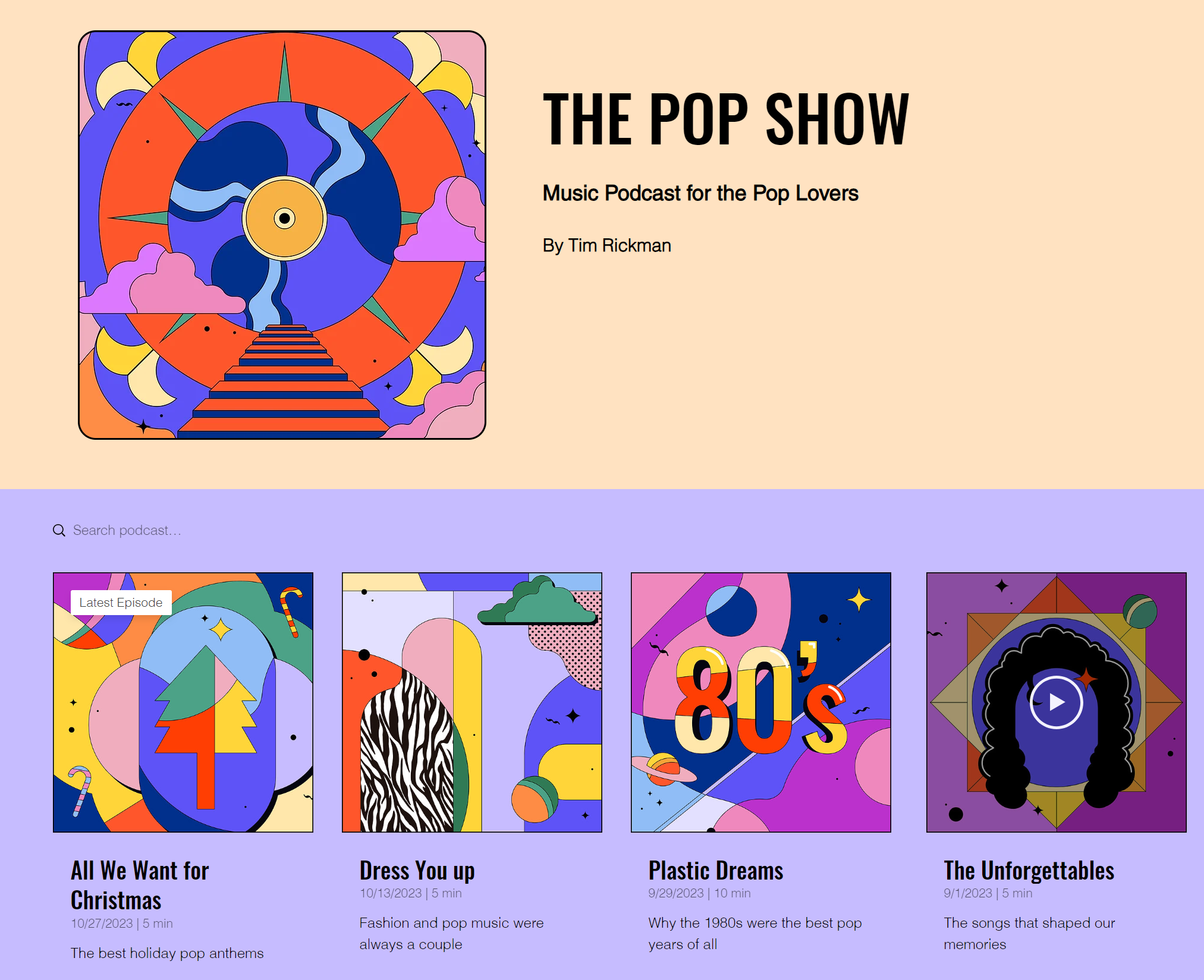
 à gauche de l'éditeur.
à gauche de l'éditeur.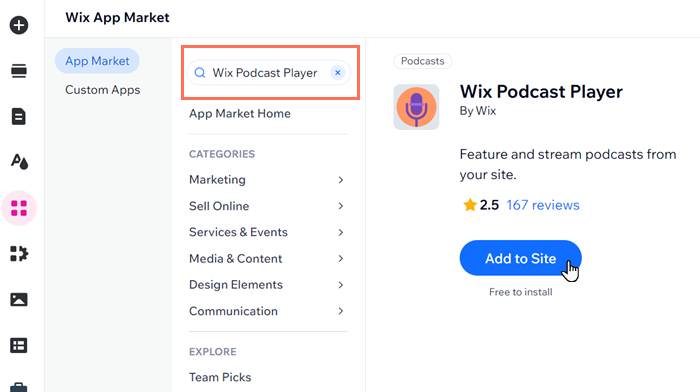
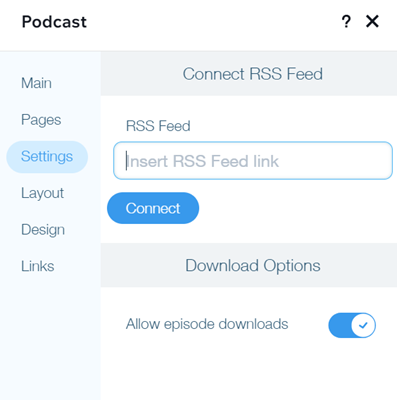
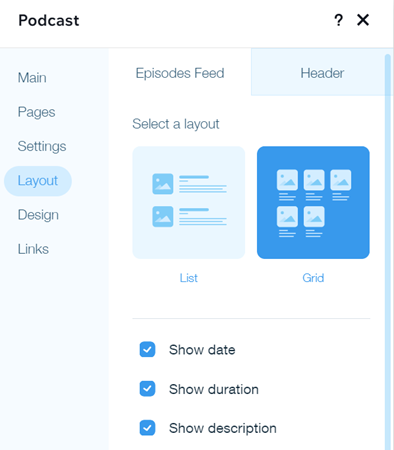
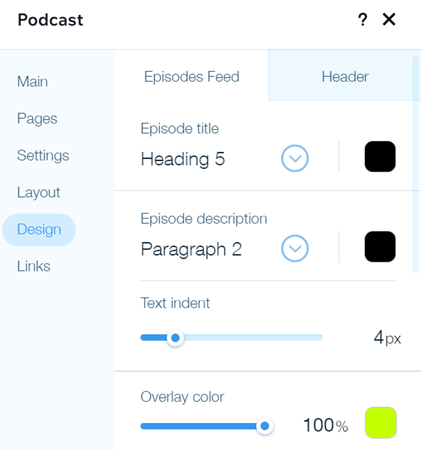



 .
.